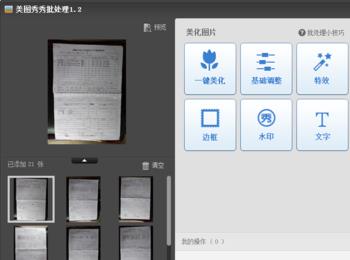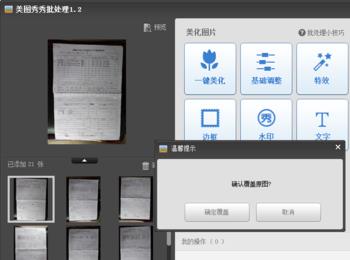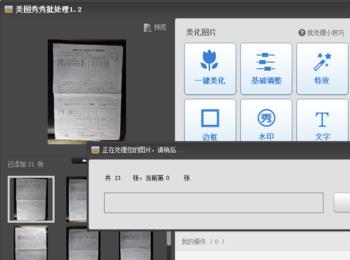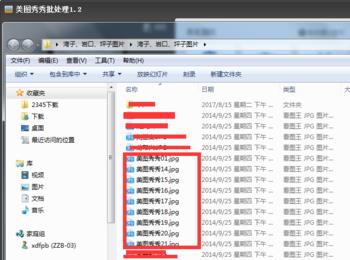随着智能机,单反等只能设备的出现,图片的像素已更加清晰,但是单张图片占用的内存就高了,有时候上传服务器或网站,图片的大小一般都是限制在1-2M之内,图片太大怎么办呢,单张图片好处理,批量如何处理呢?
请看详细,用美图秀秀批量处理图片。
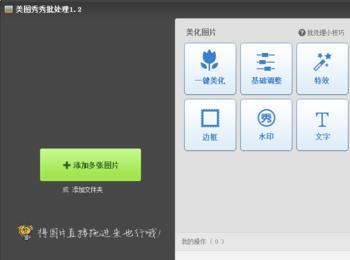
操作方法
-
01
1、安装美图秀秀 美图秀秀的下载此处就不展示说明了,如果现在连下载都还不会的,请直接联系小编。 打开安装程序,按照提示一步一步进行即可。如图:

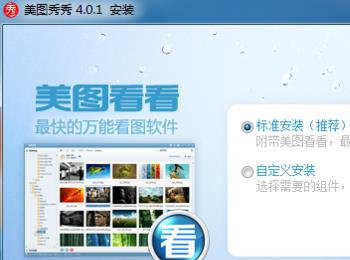


-
02
2、安装美图秀秀批处理 运行美图秀秀,单击美图秀秀批处理,软件会自动下载并安装。 如图:
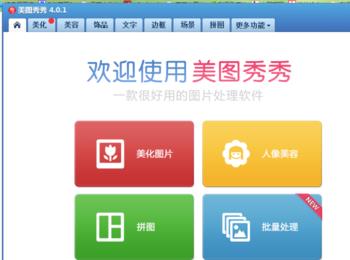
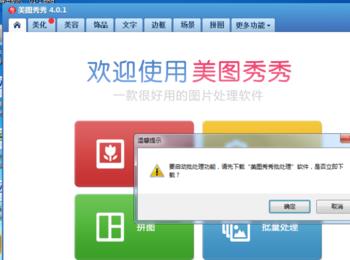
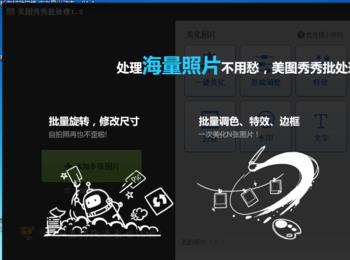
-
03
3、导入图片 运行美图秀秀批处理,直接在添加图片处添加文件夹或者拖动图片文件夹到此处即可。 (注:拖入文件夹时,选择同时添加子文件夹。) 如图:
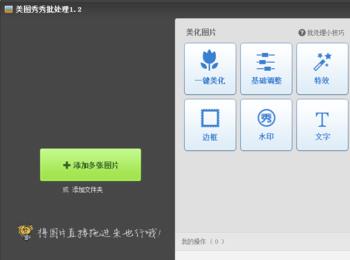
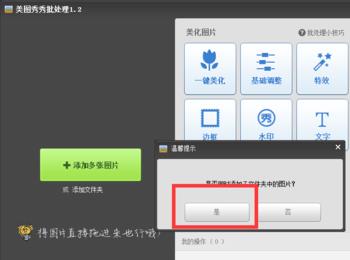

-
04
4、修改尺寸 保存设置——修改尺寸,点选修改尺寸,输入尺寸。 (注:选择保持原图比例,只需输入宽度或高度其中一项即可,按比例缩放。) 如图:
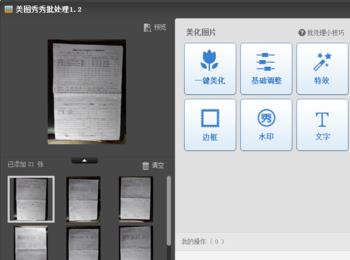
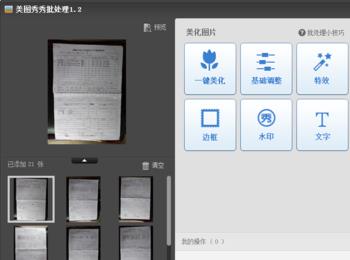
-
05
5、重命名选项 如果需要重新命名图片,选择重命名。输入前缀和起始序号。 重命名可以批量命令同类图片。如图:
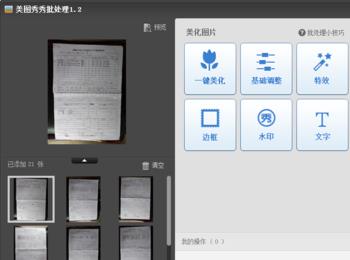
-
06
6、图片格式 如果需要改变图片格式,在格式一栏选择需要改变的格式即可,目前只支持jpg和png两种格式的修改。 如图:
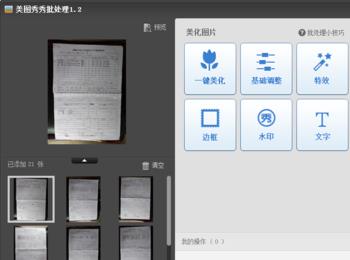
-
07
7、导出路径 导出路径有两种,一是另存为,就是将压缩后的图片单独存在一个文件夹,原图保持不变;而是覆盖原图,即永压缩后的图片去替换原图。 一般选择覆盖原图即可。如图: